
Kun la alveno de niaj komputiloj de la deka versio de Vindozo, multaj plaĉis, ke la "Komenca" butono kaj la komenca menuo estis resenditaj. Vere, la ĝojo estis nekompleta, ĉar ĝia (menuo) aspekto kaj funcionalidad estis signife malsama de tio, kion ni kutimis, laborante kun la "sep." En ĉi tiu artikolo ni analizos manierojn doni la menuon "Start" en Vindozo 10 de la klasika formo.
Klasika menuo "Komenco" en Vindozo 10
Ni komencu per la fakto, ke la normo signifas solvi la taskon ne funkcios. Kompreneble, en la sekcio "Personigo" ekzistas agordoj, kiuj malŝaltas iujn elementojn, sed la rezulto ne estas tiu, kiun ni atendis.
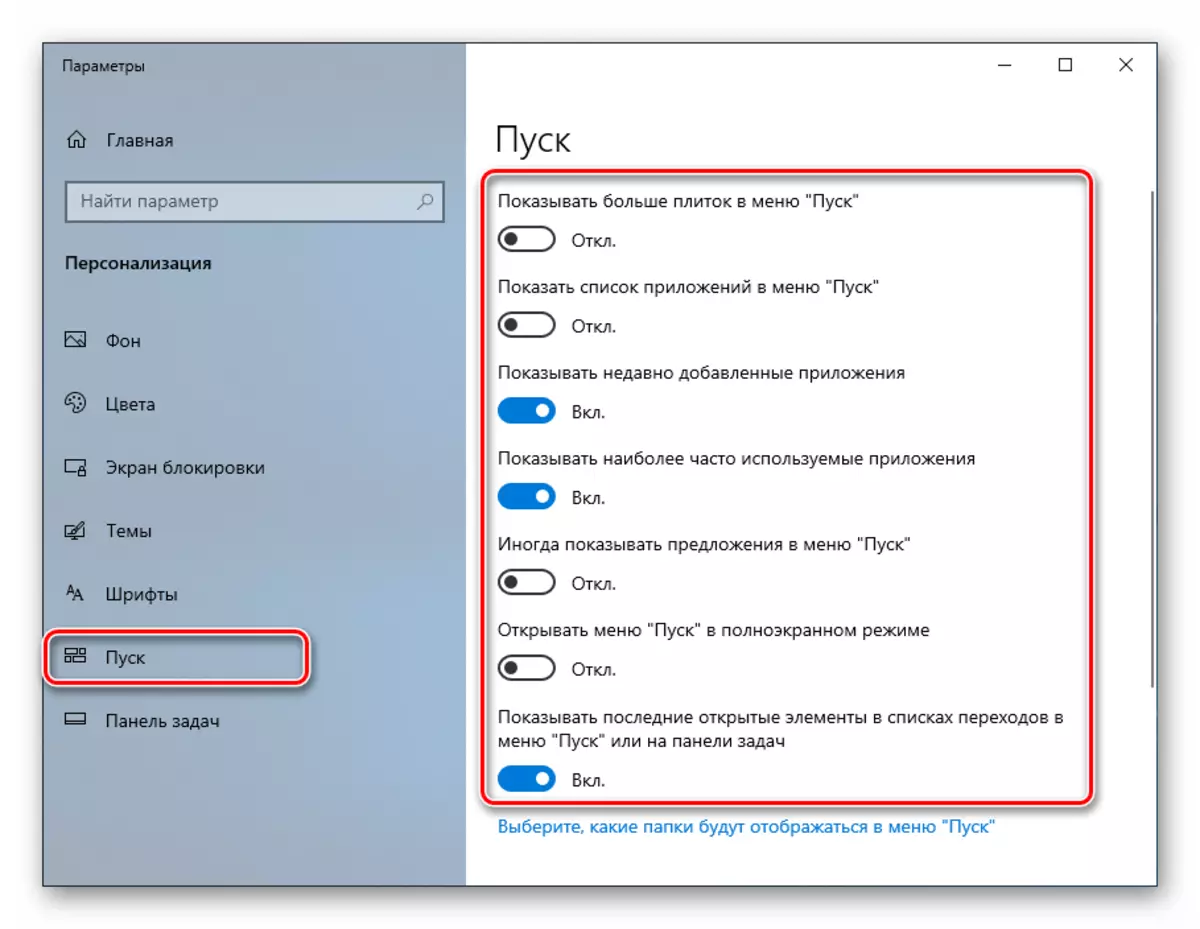
I povas aspekti tiel, kio estas montrita en la suba ekrankopio. Konsentas, la klasika "sep" menuo tute ne estas.

Du programoj helpos nin atingi. Ĉi tiu klasika ŝelo kaj starsback ++.
Metodo 1: Klasika ŝelo
Ĉi tiu programo havas sufiĉe larĝan funkcion por starigi la aspekton de la komenca menuo kaj la komenca butono, estante libera. Ni ne povas nur tute ŝanĝi al la konata interfaco, sed ankaŭ labori kun iuj aĵoj.
Antaŭ ol instali la programon kaj agordi la parametrojn, kreas punktan sistemon por eviti problemojn.
Legu pli: Instrukcioj por krei Windows 10 Reakiro Punkto
- Ni iras al la oficiala retejo kaj balancilo. La paĝo havos plurajn ligojn al pakoj kun malsama lokalizo. Rusa estas.
Elŝutu klasikan ŝelon de la oficiala retejo
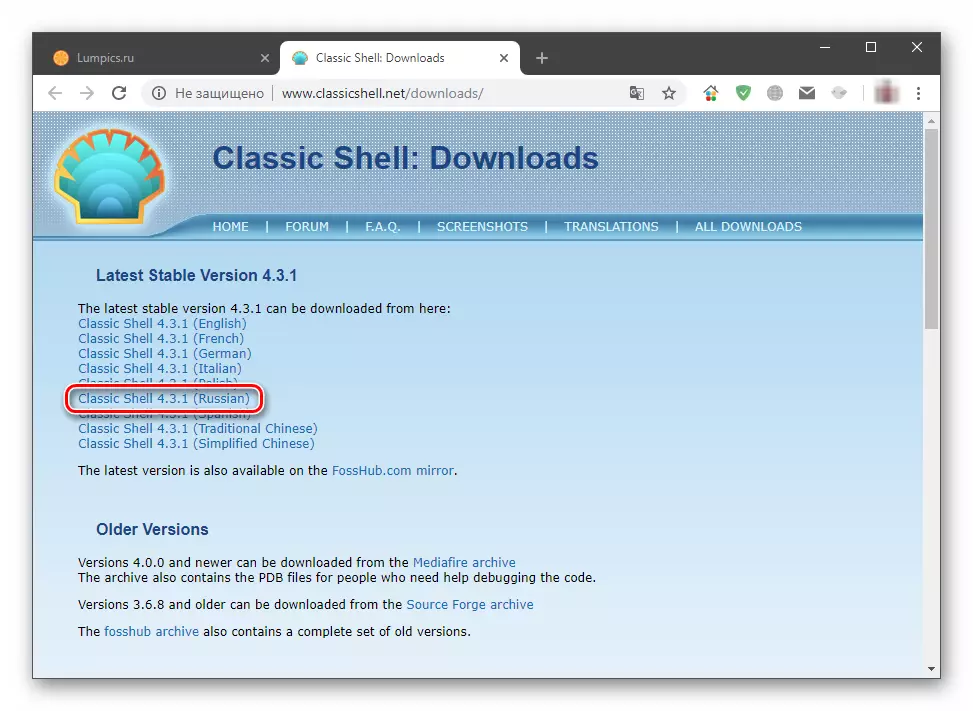
- Rulu la elŝutitan dosieron kaj alklaku "Sekva".

- Ni metas azenon kontraŭ la aĵo "mi akceptas la kondiĉojn de la licenca interkonsento" kaj denove alklaku "Sekva".
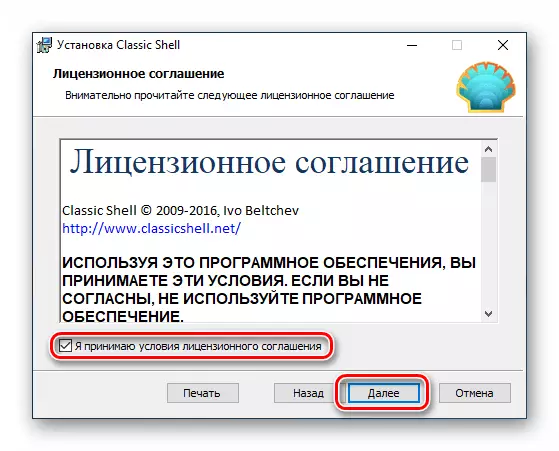
- En la sekva fenestro, vi povas malebligi la komponantojn instalitajn, lasante nur "klasikan komencan menuon". Tamen, se estas deziro eksperimenti kun aliaj elementoj de la ŝelo, ekzemple, "konduktoro", ni lasas ĉion kiel ĝi estas.
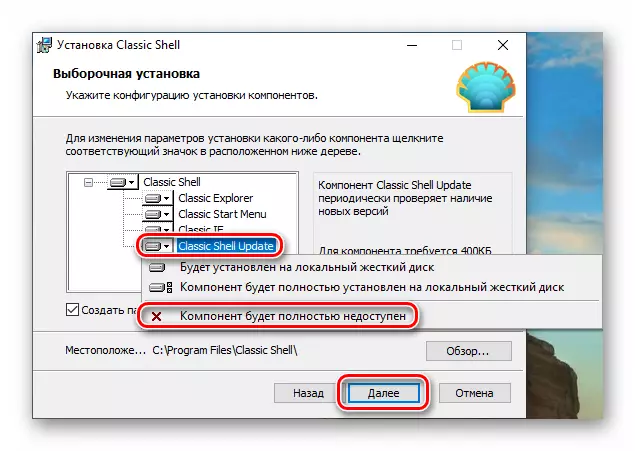
- Alklaku "Agordu".

- Forigu la markobutonon "Open Dokumentado" kaj alklaku "Fini".
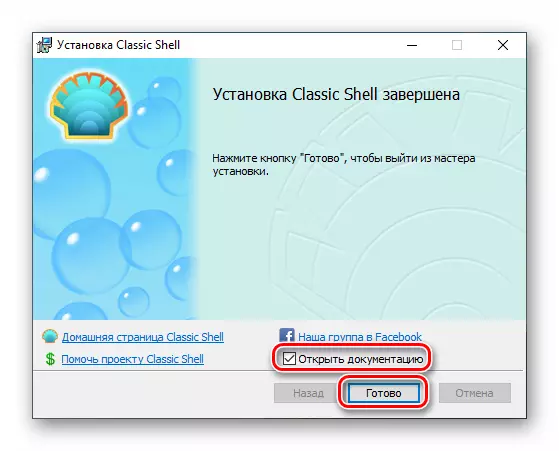
Ni finis kun la instalado, vi nun povas komenci starigi la parametrojn.
- Alklaku la butonon "Start", post kiu malfermas la fenestron pri agordoj.

- Sur la langeto "Komenca Stilo", elektu unu el la tri opcioj. En ĉi tiu kazo, ni interesiĝas pri "Vindozo 7".

- La langeto de "bazaj parametroj" permesas agordi la celon de la butonoj, la ŝlosilojn, la montradon de aĵoj, kaj ankaŭ la menuajn stilojn. Estas multaj opcioj, do vi povas facile ĝustigi preskaŭ ĉion por viaj bezonoj.
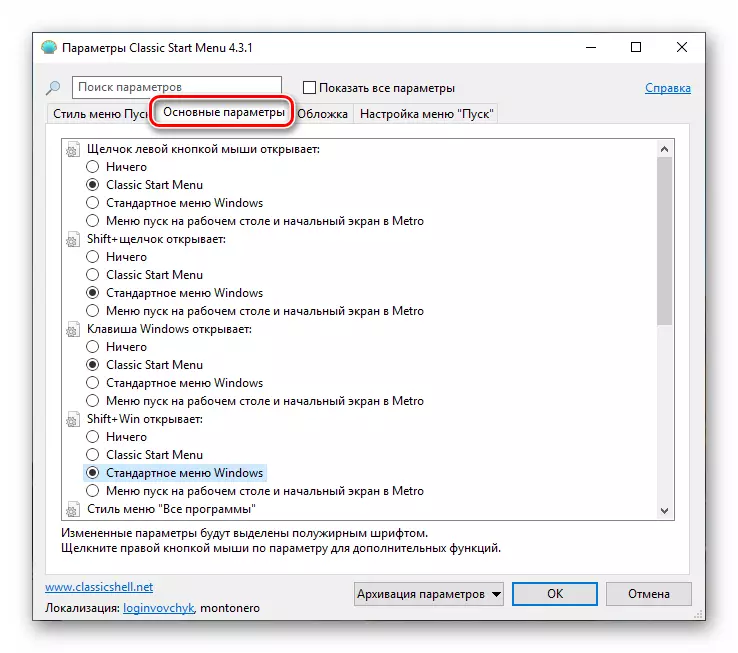
- Iru al la elekto de la apero de la kovrilo. En la taŭga falmenuo, elektu la tipon de pluraj opcioj. Bedaŭrinde, ne ekzistas antaŭvido ĉi tie, do hazarde devas agi. Poste, ĉiuj agordoj povas esti ŝanĝitaj.
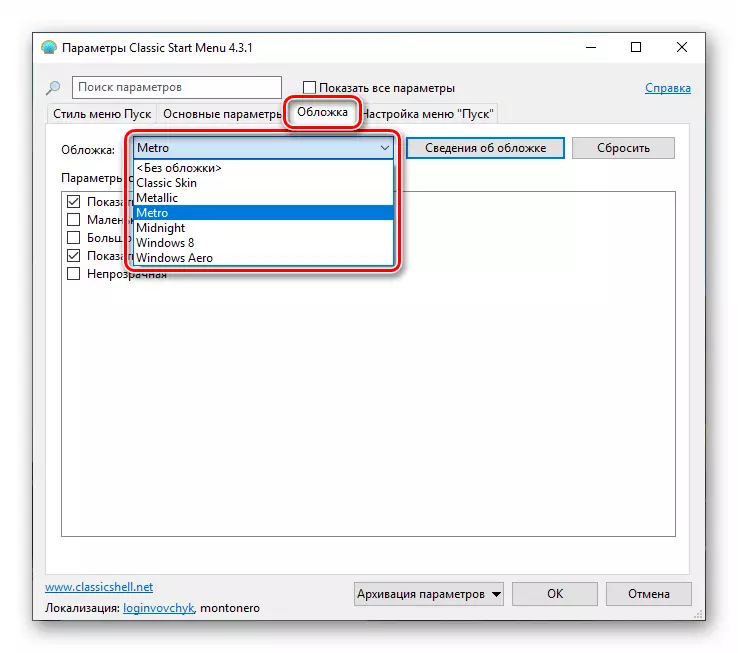
En la parametroj sekcio, vi povas elekti la grandecon de la ikonoj kaj tiparo, turnu la bildon de la uzanto profilon, kadro kaj opakeco.
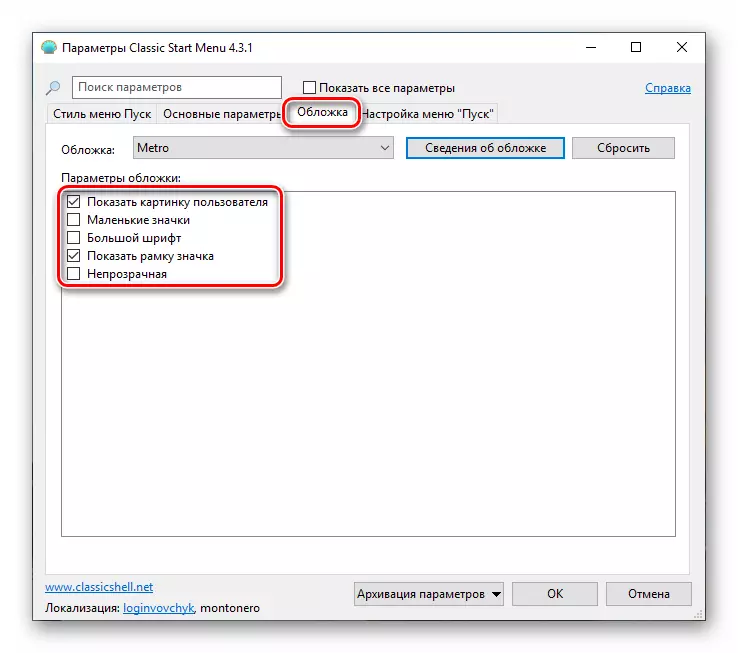
- Poste devus esti fajne ĝustiganta la montradon de aĵoj. Ĉi tiu unuo anstataŭas la norman ilon ĉeestas en Vindozo 7.
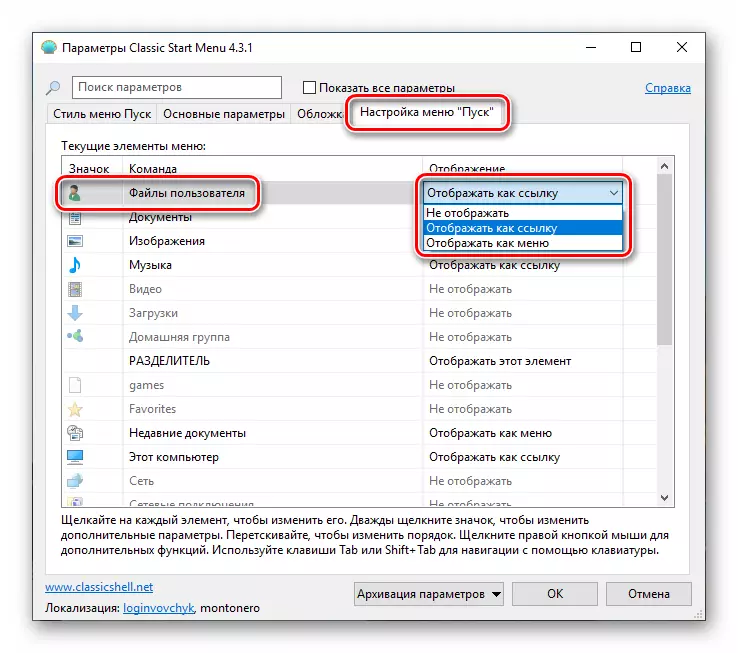
- Post kiam ĉiuj manipuladoj estas finitaj, alklaku OK.

Nun kiam vi alklakas la butonon "Komenco", ni vidos la klasikan menuon.
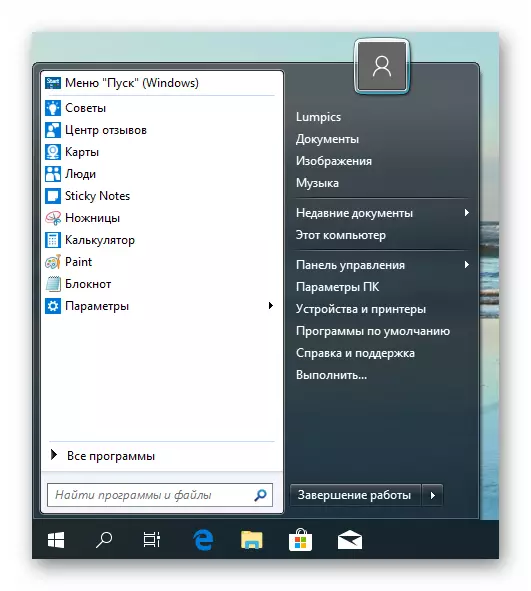
Por reveni al la menuo "Komenco" "Dekduoj", vi devas alklaki la butonon specifitan en la ekrankopio.
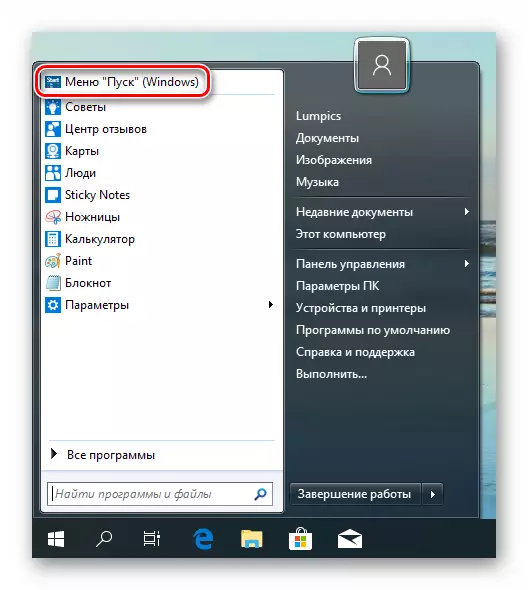
Se vi volas agordi la aspekton kaj funkciojn, sufiĉas alklaki la dekstran musbutonon sur la "Start" butono kaj iru al la "aranĝo".

Nuligi ĉiujn ŝanĝojn kaj redoni la norman menuon forigante la programon de la komputilo. Post malinstalado, reboot estos bezonata.
Legu pli: Instalado kaj Forigo de Programoj en Vindozo 10
Metodo 2: Startisback ++
Ĉi tio estas alia programo por instali la klasikan menuon "Komenco" en Vindozo 10. i diferencas de la antaŭa per la fakto, ke ĝi estas pagita, kun 30-taga periodo. La kosto estas malalta, ĉirkaŭ tri dolaroj. Estas aliaj diferencoj pri kiuj ni parolos.
Elŝuta programo de la oficiala retejo
- Iru al la oficiala paĝo kaj elŝutu la programon.
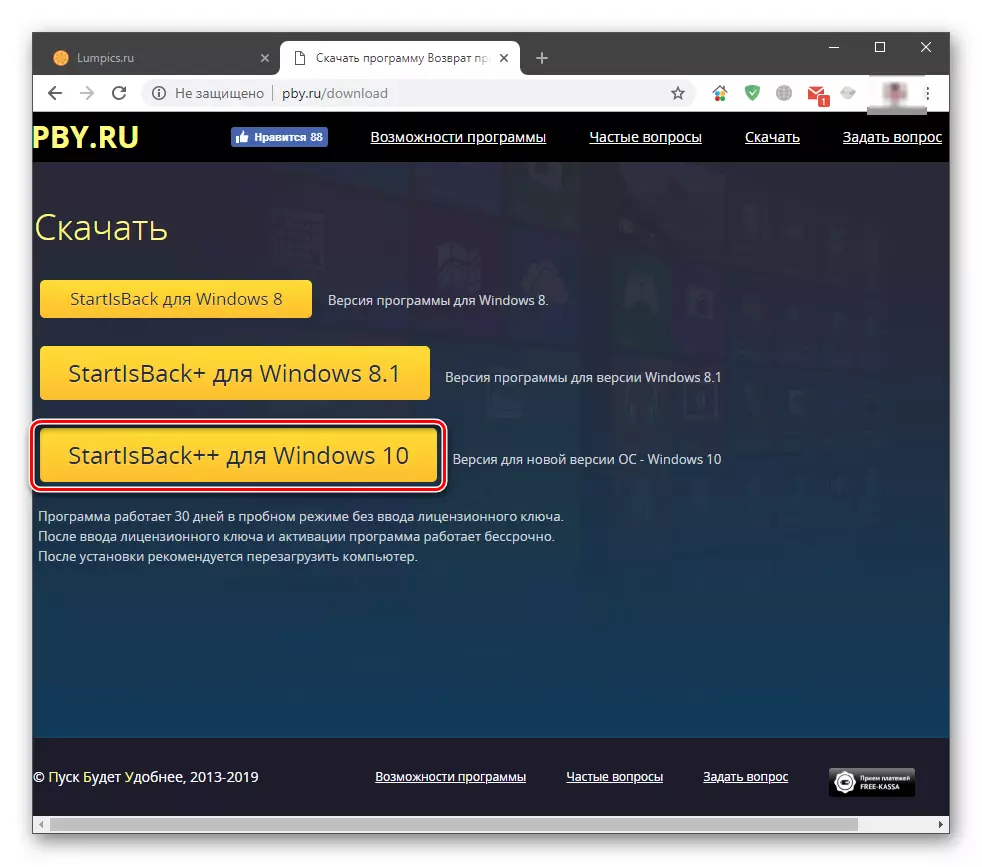
- Duoble alklaku la rezultan dosieron. En la komenca fenestro, elektu la instalan opcion - nur por vi mem aŭ por ĉiuj uzantoj. En la dua kazo, vi devas havi rajtojn pri administranto.

- Elektu lokon por instali aŭ lasi la defaŭltan vojon kaj alklaku "Aro".
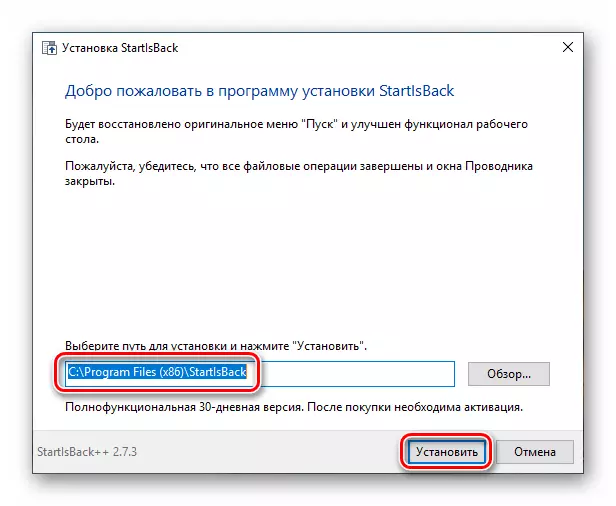
- Post la aŭtomata rekomenco de la "Esploristo" en la fina fenestro, alklaku "Fermi".
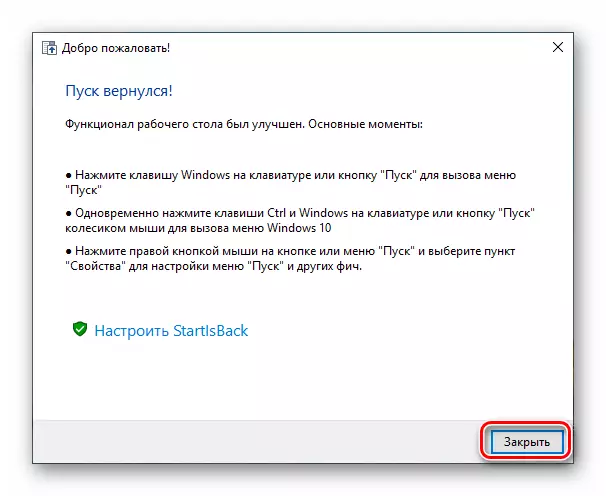
- Rekomencu PC.
Poste, ni parolu pri la diferencoj de klasika ŝelo. Unue, ni tuj ricevas tute akcepteblan rezulton, por vidi, kiun vi povas simple alklaki la butonon "Komenco".
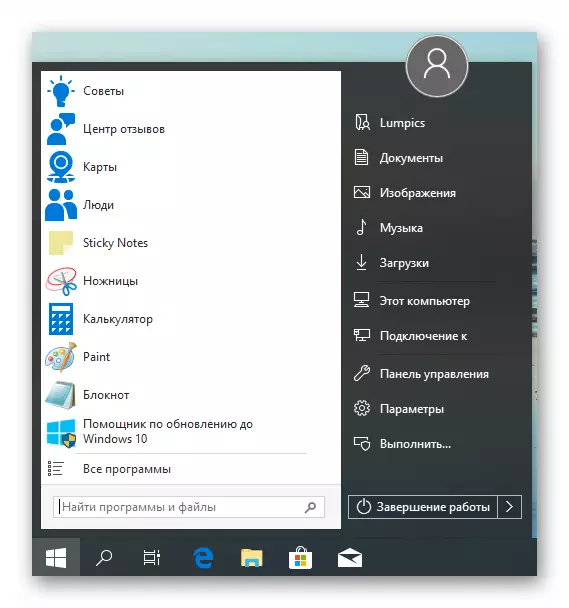
Due, la agorda bloko de ĉi tiu programo estas pli amika al la uzanto. Vi povas malfermi ĝin alklakante la dekstran musbutonon sur la komenca butono kaj elektante "Propraĵoj". Parenteze, ĉiuj kuntekstaj menueroj ankaŭ estas savitaj (klasikaj ŝeloj "ŝraŭboj".
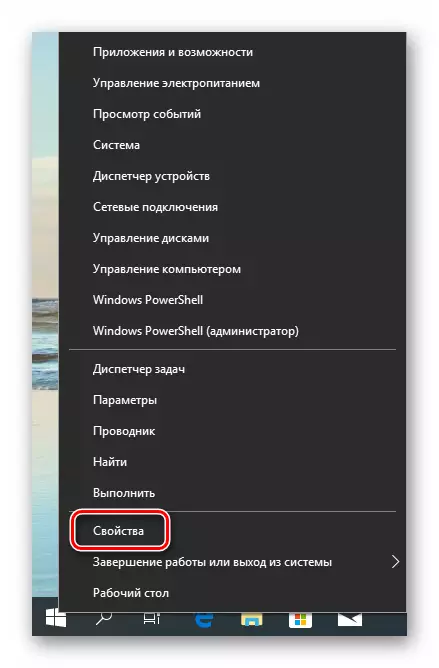
- La langeto de "komenco" menuo enhavas la ekranajn agordojn kaj konduton de aĵoj, kiel en la "sep".
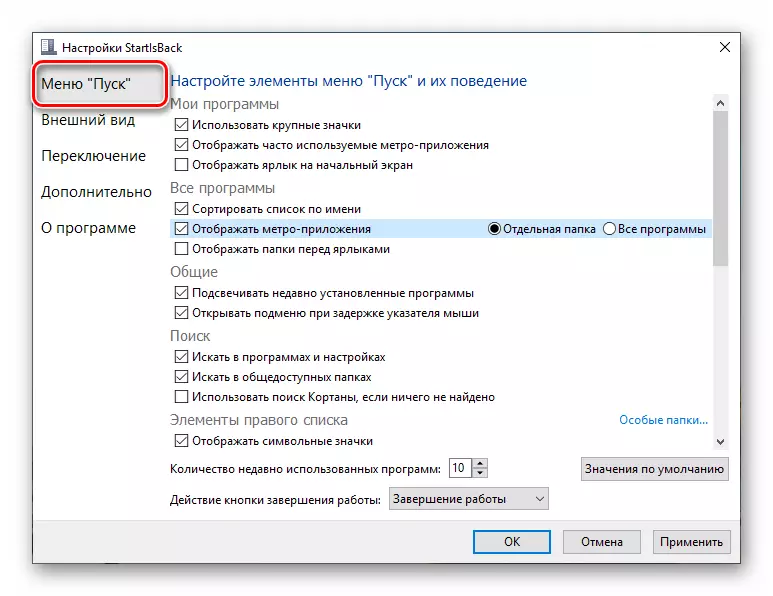
- Sur la apero langeto, vi povas ŝanĝi la kovrilo kaj butono, agordi la opakecon de la panelo, la grandeco de la ikonoj kaj skriptoj inter ili, la koloro kaj travidebleco de la "taskbar" kaj eĉ turni sur la prezento de la "ĉiuj programoj "Dosierujo kiel falmenuo, kiel en Win XP.
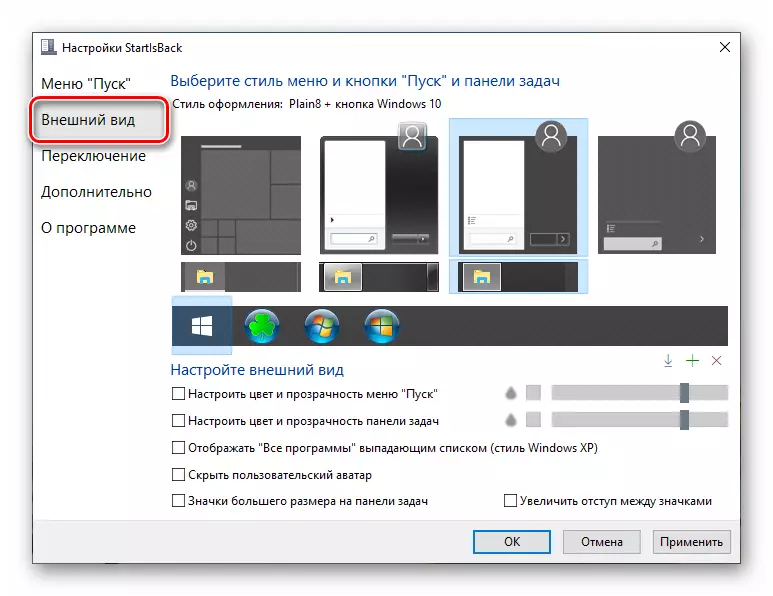
- Sekcio "Ŝaltilo" donas al ni la kapablon anstataŭigi aliajn kuntekstajn menuojn, agordi la konduton de la fenestroj-klavoj kaj kombinaĵoj kun ĝi, ebligu malsamajn eblojn por montri la butonon "Komenco".
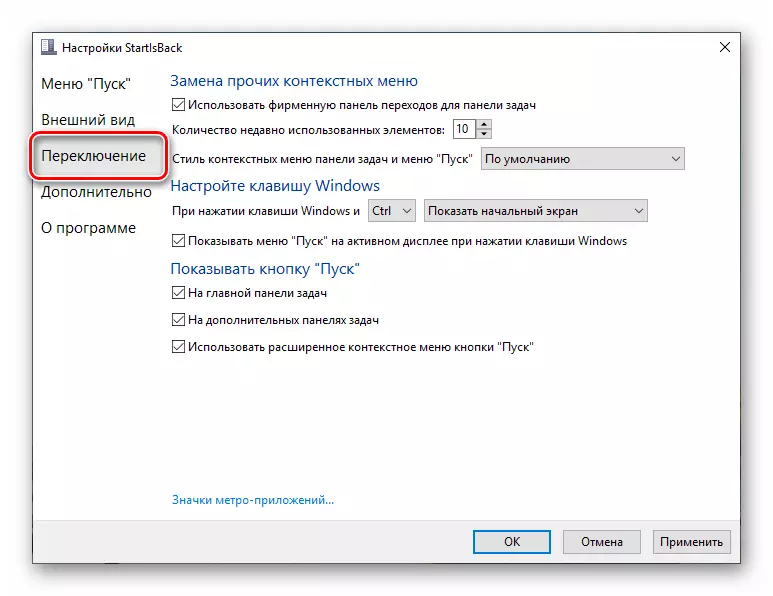
- La "Altnivela" langeto enhavas esceptajn opciojn de ŝarĝo de iuj normaj menueroj, stokante historion, ebligi kaj malebligi kuraĝigon, same kiel lanĉilon de lanĉo de lanĉado de lanĉilo por la nuna uzanto.

Post ekzekuti la agordojn, ne forgesu klaki "Apliki".

Alia punkto: la norma menuo "Dekduoj" malfermiĝas per premado de la kombinaĵo de la Win + Ctrl-klavoj aŭ la musa rado. Forigo de la programo estas farita laŭ la kutima maniero (vidu supre) kun aŭtomata restarigo de ĉiuj ŝanĝoj.
Konkludo
Hodiaŭ ni lernis du manierojn ŝanĝi la norman menuon "Komenco" de Vindozo 10 Klasika, uzata en "Sep". Decidi, kian programon uzu. Klasika ŝelo estas senpaga, sed ĝi ne ĉiam funkcias stabila. Startisback ++ havas pagan licencon, sed la rezulto akirita kun ĝia helpo estas pli alloga de la vidpunkto de la aspekto kaj funkcia.
